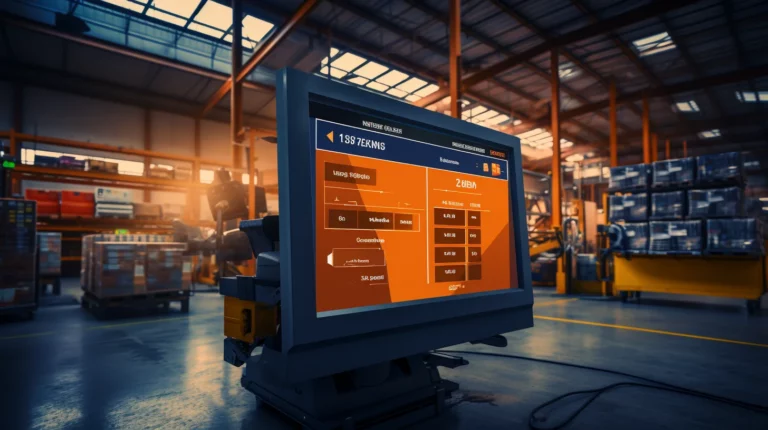Jak działa obsługa dokumentów RW w buforze w systemie WMS.net?
Dokumenty RW (rozchód wewnętrzny) w buforze w systemie WMS.net umożliwiają przygotowanie i wstępne zapisanie operacji magazynowych przed ich ostatecznym zatwierdzeniem. Funkcja ta daje użytkownikowi czas na sprawdzenie poprawności danych oraz możliwość późniejszej edycji, zanim dokument trafi do obiegu magazynowego.
Tworząc dokument RW w buforze, użytkownik wprowadza dane dotyczące rozchodu wewnętrznego, takie jak asortyment, ilość, miejsce wydania oraz cel operacji. Dokument pozostaje w buforze, co oznacza, że nie powoduje jeszcze zmian w stanach magazynowych. Pozwala to na dokładną weryfikację informacji przed ich zatwierdzeniem. Pracownik magazynu lub inna upoważniona osoba może w dowolnym momencie wrócić do dokumentu, poprawić dane lub dodać brakujące pozycje. Dopiero po pełnej weryfikacji dokument RW może zostać zatwierdzony i wtedy wpływa na rzeczywiste stany magazynowe.
Buforowanie dokumentów RW zwiększa bezpieczeństwo operacji i ogranicza ryzyko pomyłek w ewidencji magazynowej. Użytkownicy mogą tworzyć dokumenty na podstawie planowanych operacji, takich jak zużycie materiałów, przemieszczenie towarów czy wydanie wyposażenia. Funkcja ta szczególnie dobrze sprawdza się w większych magazynach, gdzie wiele osób uczestniczy w procesie przygotowywania dokumentacji. Dzięki obsłudze dokumentów RW w buforze system WMS.net pozwala na płynne, dokładne i bardziej kontrolowane zarządzanie wewnętrznymi rozchodami magazynowymi.
Polecenia
Polecenie „DOPISZ” pozwala na dodanie nowego dokumentu RW. Po wybraniu tego polecenia, zostaje wyświetlony formularz, który umożliwia wprowadzenie informacji dotyczących nowego dokumentu.
„Polecenie EDYCJA” służy do edytowania wybranego dokumentu. Układ i pola formularza edycji są takie same jak w przypadku formularza dopisania dokumentu RW.
„Polecenie PODGLĄD” pozwala na przeglądanie zawartości dokumentu. W oknie podglądu dostępne są zakładki zawierające dane nagłówkowe oraz zestawienie pozycji dokumentu.
Ostatnie polecenie, „USUŃ”, umożliwia usunięcie dokumentów ze statusem w buforze. Usunięcie oznacza zapisanie dokumentu ze statusem „usunięty”. Polecenie „USUŃ” pozwala także na usunięcie pojedynczych pozycji z dokumentu RW. Po wybraniu tego polecenia dla zaznaczonej pozycji, zostaje wyświetlone okno z potwierdzeniem, a po potwierdzeniu, zaznaczona pozycja zostaje usunięta.
To właśnie te proste polecenia w programie Studio WMS.net ułatwiają zarządzanie dokumentami RW bufor oraz rozchodami wewnętrznymi, co przyczynia się do bardziej efektywnej obsługi magazynu.
Pozycja menu 3. ROZCHODY WEWNĘTRZNE / DOKUMENTY RW BUFOR wyświetla dokumenty rozchodu wewnętrznego zapisane ze statusem w buforze.
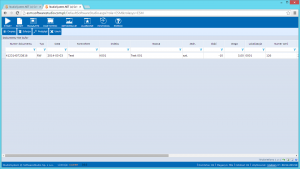
Polecenia w rejestrze: DOPISZ, EDYCJA, PODGLĄD, USUŃ.
- DOPISZ – To polecenie otwiera formularz do dodania nowego dokumentu RW. Szczegółowy opis formularza znajduje się na stronie „Nowy dokument RW”.
- EDYTUJ – To polecenie wyświetla formularz umożliwiający edycję aktualnie wybranego dokumentu. Układ i dostępne pola w tym formularzu są identyczne jak w formularzu służącym do dodawania nowych dokumentów.
- PODGLĄD – To polecenie otwiera okno podglądu wybranego dokumentu. W oknie tym znajdują się dwie zakładki:
- DOKUMENT – Zawiera nagłówkowe dane dokumentu.
- POZYCJE – Przedstawia zestawienie wszystkich pozycji znajdujących się na dokumencie.
- USUŃ – To polecenie umożliwia usunięcie dokumentów, które posiadają status „w buforze”. Usunięcie dokumentu w systemie polega na zmianie jego statusu na „usunięty”. Dodatkowo, polecenie USUŃ pozwala na usunięcie pojedynczych pozycji z dokumentu. Po wybraniu tego polecenia dla zaznaczonej pozycji w dokumencie RW, system wyświetla okno z pytaniem o potwierdzenie usunięcia.
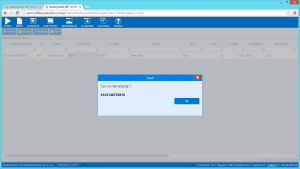
Potwierdzenie polecenia OK usuwa zaznaczoną pozycję.
Jak krok po kroku stworzyć i zatwierdzić dokument RW w buforze w systemie WMS.net?
Tworzenie i zatwierdzanie dokumentu RW w buforze w systemie WMS.net jest prostym procesem. Pozwala on na bezpieczne przygotowanie operacji rozchodu wewnętrznego przed ich ostatecznym zapisaniem w magazynie. Oto jak przebiega cały proces krok po kroku.
Na początku użytkownik uruchamia funkcję tworzenia nowego dokumentu RW i wybiera opcję zapisania go w buforze. Wprowadza podstawowe dane, takie jak rodzaj rozchodu, miejsce wydania, lista towarów oraz ich ilości. Na tym etapie dokument zapisujemy jako roboczy i nie wpływa jeszcze na stany magazynowe. Pracownik może kilkukrotnie otwierać dokument w buforze, uzupełniać go lub poprawiać dane zgodnie z aktualnymi potrzebami.
Po sprawdzeniu poprawności wszystkich danych użytkownik przechodzi do zatwierdzenia dokumentu RW. Wystarczy wybrać opcję „Zatwierdź” w systemie, aby dokument został zapisany na stałe i zmiany zostały naniesione na stany magazynowe. Od tego momentu dokument RW przechodzi do rejestru dokumentów magazynowych i staje się widoczny w raportach operacyjnych. Dzięki zapisowi w buforze użytkownik ma pewność, że rozchód został przygotowany dokładnie, a ryzyko błędów w ewidencji zostało zminimalizowane. Proces ten zwiększa dokładność pracy magazynu i poprawia organizację wewnętrznych operacji rozchodowych.
WMS Program Magazynowy dla Lepszej Logistyki
Niedokładne stany magazynowe często prowadzą do poważnych problemów w logistyce. Przede wszystkim, magazynierzy tracą cenny czas na poszukiwanie produktów, które zostały przeniesione bez aktualizacji w systemie. W rezultacie, takie sytuacje generują opóźnienia w realizacji zamówień i mogą negatywnie wpływać na zadowolenie klientów.
Dlatego właśnie WMS program magazynowy staje się fundamentalnym narzędziem wspierającym zarządzanie. Po pierwsze, system ten umożliwia precyzyjne śledzenie lokalizacji towarów i ich ilości w czasie rzeczywistym, co eliminuje pomyłki. Ponadto, wspiera optymalizację rozmieszczenia asortymentu oraz usprawnia kluczowe procesy, takie jak przyjmowanie dostaw czy kompletacja, co bezpośrednio przekłada się na wzrost wydajności całego magazynu.
Znaczenie Etykiet Logistycznych w Magazynie
Etykiety logistyczne są fundamentalnym elementem sprawnego funkcjonowania każdego nowoczesnego magazynu. Przede wszystkim, ułatwiają one szybką identyfikację towarów oraz jednostek transportowych. Ponadto, standaryzowane etykiety, takie jak te zgodne z GS1, zawierają istotne informacje, na przykład numer SSCC, dane produktu czy datę ważności, co usprawnia zarządzanie zapasami.
Systemy zarządzania magazynem (WMS), takie jak Studio WMS.net, znacznie ułatwiają pracę z etykietami. Po pierwsze, umożliwiają automatyczne generowanie i drukowanie etykiet podczas różnych procesów, na przykład przyjęcia towaru czy kompletacji zamówienia. Co więcej, etykieta logistyczna generowana przez system jest zgodna z międzynarodowymi standardami, co zapewnia bezproblemową współpracę w łańcuchu dostaw. W rezultacie, minimalizuje to ryzyko błędów i przyspiesza operacje magazynowe.